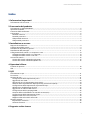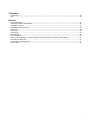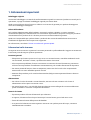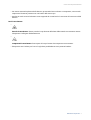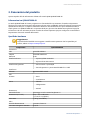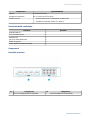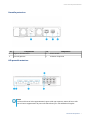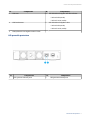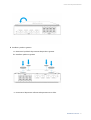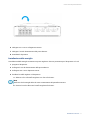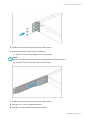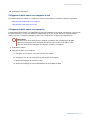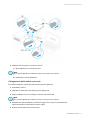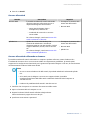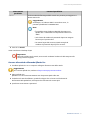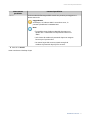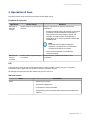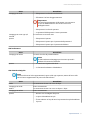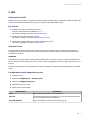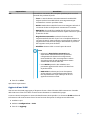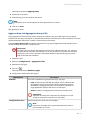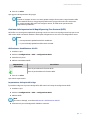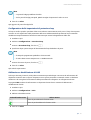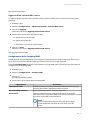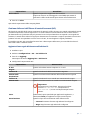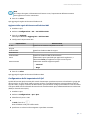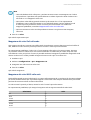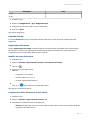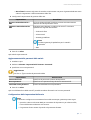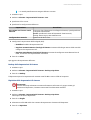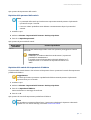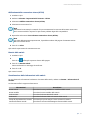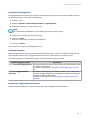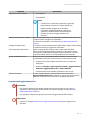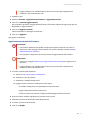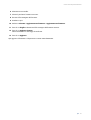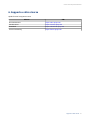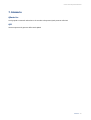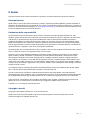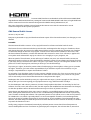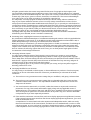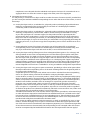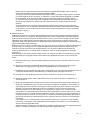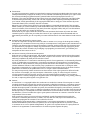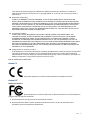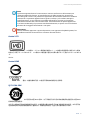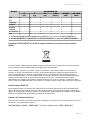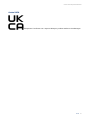QSW-M7308R-4X
Guida utente
Versione documento: 2
21/11/2023

Indice
1. Informazioni importanti
Informazioni sulla sicurezza..................................................................................................................................... 3
2. Panoramica del prodotto
Informazioni su QSW-M7308R-4X............................................................................................................................5
Speciche hardware.................................................................................................................................................. 5
Contenuto della confezione......................................................................................................................................6
Componenti................................................................................................................................................................6
Pannello anteriore.................................................................................................................................................6
Pannello posteriore...............................................................................................................................................7
LED pannello anteriore.........................................................................................................................................7
LED pannello posteriore.......................................................................................................................................8
3. Installazione e accesso
Requisiti di installazione............................................................................................................................................9
Congurazione dello switch..................................................................................................................................... 9
Installazione dei piedini in gomma..........................................................................................................................9
Installazione delle maniglie....................................................................................................................................11
Collegamento dello switch a un computer o rete................................................................................................13
Collegamento dello switch a un computer...................................................................................................... 13
Collegamento dello switch a una rete..............................................................................................................14
Accesso allo switch.................................................................................................................................................. 15
Accesso allo switch utilizzando un browser.....................................................................................................15
Accesso allo switch utilizzando Qnder Pro.................................................................................................... 16
4. Operazioni di base
Pulsante di ripristino............................................................................................................................................... 18
LED.............................................................................................................................................................................18
5. QSS
Informazioni su QSS................................................................................................................................................ 21
Per iniziare................................................................................................................................................................21
Gestione di rete........................................................................................................................................................21
Congurazione delle impostazioni porta.........................................................................................................21
Aggiunta di una VLAN.........................................................................................................................................22
Aggiunta di un Link Aggregation Group (LAG)................................................................................................23
Gestione delle impostazioni di Rapid Spanning Tree Protocol (RSTP)..........................................................24
Congurazione delle impostazioni di protezione loop...................................................................................25
Abilitazione e disabilitazione di LLDP............................................................................................................... 25
Aggiunta di un indirizzo MAC statico................................................................................................................26
Congurazione dello Snooping IGMP.............................................................................................................. 26
Gestione delle voci dell’Elenco di controllo accessi (ACL)...............................................................................27
Congurazione delle impostazioni di QoS.......................................................................................................28
Mappatura dei valori CoS sulle code................................................................................................................ 29
Mappatura dei valori DSCP sulle code..............................................................................................................29
Gestione sistema..................................................................................................................................................... 30
Impostazioni di sistema..................................................................................................................................... 30
Gestione rmware.............................................................................................................................................. 35
6. Supporto e altre risorse
Guida utente di QSW-M7308R-4X
1

7. Glossario
Qnder Pro............................................................................................................................................................... 40
QSS.............................................................................................................................................................................40
8. Avvisi
Garanzia limitata......................................................................................................................................................41
Limitazione delle responsabilità............................................................................................................................ 41
Copyright e marchi.................................................................................................................................................. 41
GNU General Public License...................................................................................................................................42
Avviso CE...................................................................................................................................................................49
Avviso FCC.................................................................................................................................................................49
Avviso VCCI............................................................................................................................................................... 50
Avviso BSMI.............................................................................................................................................................. 50
SJ/T 11364-2006........................................................................................................................................................50
Direttiva UE 2002/96/EC sui riuti di apparecchiature elettriche ed elettroniche (RAEE)............................... 51
Dichiarazione RoHS UE............................................................................................................................................51
Avviso sulla conformità laser..................................................................................................................................51
Avviso UKCA..............................................................................................................................................................52
2

1. Informazioni importanti
Imballaggio originale
Conservare l'imballaggio e i materiali di confezionamento originali. Per restituire il prodotto o inviarlo per la
riparazione, si prega di utilizzare l'imballaggio originale per evitare danni.
QNAP si riserva il diritto di non fornire un rimborso o un servizio di garanzia per i prodotti danneggiati a
causa di un imballaggio inadeguato.
Difetti dell'hardware
Se il prodotto QNAP presenta difetti hardware, restituire il prodotto a QNAP o un centro assistenza
autorizzato da QNAP per la manutenzione o la sostituzione. Ogni tentativo di riparare o eseguire procedure
di manutenzione sul prodotto da sé o da terze parti non autorizzate invalida la garanzia.
QNAP non è responsabile per qualsiasi danno o perdita di dati causata da modiche non autorizzate e
installazioni di applicazioni di terze parti non supportate.
Per informazioni, consultare i Termini e condizioni di garanzia QNAP.
Informazioni sulla sicurezza
Le seguenti istruzioni aiutano a garantire la sicurezza personale e quella ambientale. Leggere con attenzione
le istruzioni prima di eseguire qualsiasi operazione.
Istruzioni generali
• Il dispositivo può essere riposto in un luogo sicuro con accesso limitato, controllato mediante l’uso di
uno strumento, lucchetto o chiave, o qualsiasi altro mezzo di sicurezza.
• Solo una persona qualicata, formata e autorizzata a conoscenza di tutte le limitazioni, precauzioni
sulla sicurezza e procedure di installazione e manutenzione, può accedere sicamente al dispositivo.
• Per evitare potenziali lesioni o danni ai componenti, assicurarsi che le unità e altri componenti di
sistemi interni si siano rareddati prima di toccarli.
• Attenersi alle procedure per le scariche elettrostatiche (ESD) per evitare potenziali lesioni o danni ai
componenti.
Alimentazione
• Per ridurre il rischio di incendi o scosse elettriche, assicurarsi di aver connesso solo il cavo di
alimentazione ad una presa con messa a terra.
• Per evitare lesioni serie, i cavi PSU dal dispositivo devono essere scollegati da un tecnico addestrato
prima di installare o sostituire i componenti del sistema.
Batteria di sistema
• Il presente prodotto è fornito di batteria di tipo a bottone.
• Se ingerita, la batteria al litio di tipo a bottone può causare lesioni gravi o letali entro 2 ore.
• Tenere le batterie lontane dalla portata dei bambini.
• Se si pensa che la batteria sia stata ingerita o inserita in una qualsiasi parte del corpo, contattare
immediatamente un medico.
Guida utente di QSW-M7308R-4X
Informazioni importanti 3

• Per evitare eventuali esplosioni della batteria, provocando lesioni o danni ai componenti, assicurarsi di
rimpiazzare la batteria presente con una batteri dello stesso tipo.
• Smaltire in modo corretto le batterie usate seguendo le norme locali o le istruzioni del costruttore della
batteria.
Parti in movimento
•
Ventole in movimento: Tenere parti del corpo lontane dalle lame delle ventole in movimento mentre
il dispositivo è collegato all’alimentazione.
•
Componenti in movimento: Tenere parti del corpo lontane dai componenti in movimento.
• Il dispositivo non è adatto per l’uso in luoghi dove probabilmente sono presenti bambini.
Guida utente di QSW-M7308R-4X
Informazioni importanti 4

2. Panoramica del prodotto
Questo capitolo ore le informazioni di base sullo switch QNAP QSW-M7308R-4X.
Informazioni su QSW-M7308R-4X
Lo switch QSW-M7308R-4X è stato progettato con funzionalità di rete avanzate, fornendo un'esperienza
uida per gli utenti che necessitano di prestazioni di rete veloci e adabili. Grazie all'utilizzo di quattro porte
QSFP28 da 100 GbE per un rapido trasferimento dei dati e alla versatilità di otto porte SFP28 da 25 GbE, lo
switch gestito con QSW-M7308R-4X è un'opzione ideale per gli utenti che desiderano migliorare la propria
infrastruttura di rete. Gli utenti possono accedere al sistema operativo QSS per congurare e controllare le
impostazioni di rete e di sistema dello switch.
Speciche hardware
Suggerimento
Le speciche del modello sono soggette a modica senza preavviso. Per le speciche più
recenti, andare su https://www.qnap.com.
Componente QSW-M7308R-4X
Processore
CPU Marvell® 88F6821
Chipset Marvell® 98DX7324
Memoria 8 GB
Interfacce di rete • 4 porte QSFP28 100G/25G
• 8 porte SFP28 25G/10G/1G
Interfacce di gestione • Porte console: 1 porta RJ45
• Porte di gestione: 1 porta Marvell® 88E1512 1 GbE
Interfaccia
Pulsanti Ripristino dello switch
LED
Sistema • Stato
• Localizzatore
Porte • Velocità
• Collegamento
• Attività
Dimensioni
Fattore di forma Montaggio in rack a mezza larghezza 1U
Dimensioni (A X L X P) 43,3 x 207 x 248,8 mm
(1,7 x 8,15 x 9,8 pollici)
Peso netto 1,78 kg (3,92 libbre)
Altro
Unità di alimentazione 100-240V, 50/60 Hz
Consumo energetico massimo 51,9 W
Guida utente di QSW-M7308R-4X
Panoramica del prodotto 5

Componente QSW-M7308R-4X
Ventole 2 ventole da 40 mm
Temperatura operativa da 0˚C a 40˚C (da 32˚F a 104˚F)
Umidità relativa • Umidità relativa non condensante: dal 5% al 95%
• Temperatura a bulbo umido: 27˚C (80,6˚F)
Contenuto della confezione
Elemento Quantità
QSW-M7308R-4X 1
Cavo di alimentazione 1
Stae binario 2
Viti per le stae del binario 6
Piedini in gomma 4
Guida rapida di installazione (QIG) 1
Componenti
Pannello anteriore
N. Componente N. Componente
1 Porte 100 Gigabit Ethernet (QSFP28) 2 Porte 25 Gigabit Ethernet (SFP28)
Guida utente di QSW-M7308R-4X
Panoramica del prodotto 6

Pannello posteriore
N. Componente N. Componente
1 Ingresso alimentazione 3 Porta console
2 Porta di gestione 4 Pulsante di ripristino
LED pannello anteriore
Nota
Le frecce LED verso l'alto rappresentano le porte sulla riga superiore, mentre le frecce LED
verso il basso rappresentano le porte sulla la inferiore per i LED SFP28 da 25 Gigabit.
`
Guida utente di QSW-M7308R-4X
Panoramica del prodotto 7

N. Componente N. Componente
1 LED stato 4 LED SFP28 da 25 Gigabit nella la inferiore:
• Velocità 25G (verde)
• Velocità 10/1G (verde)
2 LED localizzatore 5 LED SFP28 da 25 Gigabit in alto:
• Velocità 25G (verde)
• Velocità 10/1G (verde)
3 LED QSFP28 da 100 Gigabit: Velocità 100G - -
LED pannello posteriore
N. Componente N. Componente
1 LED gestione velocità porta 2 LED gestione attività porta
Guida utente di QSW-M7308R-4X
Panoramica del prodotto 8

3. Installazione e accesso
Questo capitolo ore i passaggi per l’installazione hardware e l'accesso allo switch.
Requisiti di installazione
Categoria Elemento
Ambiente • Temperatura ambiente: da 0˚C a 40˚C (da 32˚F a 104˚F)
• Umidità relativa non condensante: dal 5% al 95%
• Temperatura a bulbo umido: 27˚C (80,6˚F)
•Supercie piana antistatica senza esposizione diretta a luce del
sole, liquidi o sostanze chimiche
• Rimuovere oggetti che possono ostruire la ventilazione del
dispositivo o non applicare pressione sul dispositivo o sul cavo di
alimentazione
Hardware e periferiche • Computer o NAS
• Cavo di rete
Strumenti • Cacciavite Phillips #1 o #2
• Cacciavite a testa piatta
• Bracciale antistatico
Congurazione dello switch
1. Posizionare lo switch in un ambiente che soddis i requisiti.
Per ulteriori informazioni, consultare Requisiti di installazione.
2. Accendere lo switch.
3. Collegare lo switch a un computer o rete.
Per ulteriori informazioni, consultare Collegamento dello switch a un computer o rete.
4. Accedere a QSS.
Installazione dei piedini in gomma
1. Spegnere il dispositivo.
2. Scollegare il cavo di alimentazione dalla presa elettrica.
3. Scollegare tutti i cavi e dispositivi esterni.
4. Capovolgere il dispositivo.
Guida utente di QSW-M7308R-4X
Installazione e accesso 9

5. Installare i piedini in gomma.
a. Rimuovere la pellicola di protezione dai piedini in gomma.
b. Installare i piedini in gomma.
c. Posizionare il dispositivo nella normale posizione verso l'alto.
Guida utente di QSW-M7308R-4X
Installazione e accesso 10

6. Collegare tutti i cavi e i collegamenti esterni.
7. Collegare il cavo di alimentazione alla presa elettrica.
8. Accendere il dispositivo.
Installazione delle maniglie
L’installazione delle maniglie consente una presa migliore e ulteriore protezione per il dispositivo sul rack.
1. Spegnere il dispositivo.
2. Scollegare il cavo di alimentazione dalla presa elettrica.
3. Scollegare tutti i cavi e dispositivi esterni.
4. Installare la staa angolare sul dispositivo.
a. Allineare i fori sulla staa angolare con i fori sullo chassis.
Nota
Vericare che la maniglia abbia lo stesso orientamento del pannello anteriore.
b. Inserire le viti che bloccano la staa angolare allo chassis.
Guida utente di QSW-M7308R-4X
Installazione e accesso 11

5. Installare una seconda maniglia sull'altro lato dello chassis.
6. Opzionale: Installare la staa lunga sul dispositivo.
a. Allineare i fori sulla staa lunga con i fori sullo chassis.
Nota
Vericare che la maniglia abbia lo stesso orientamento del pannello anteriore.
b. Inserire le viti per bloccare la staa lunga allo chassis.
7. Installare una seconda maniglia sull'altro lato dello chassis.
8. Collegare tutti i cavi e i collegamenti esterni.
9. Collegare il cavo di alimentazione alla presa elettrica.
Guida utente di QSW-M7308R-4X
Installazione e accesso 12

10. Accendere il dispositivo.
Collegamento dello switch a un computer o rete
È possibile collegare lo switch a un computer o LAN. Per informazioni, consultare i seguenti argomenti:
•Collegamento dello switch a un computer
•Collegamento dello switch a una rete
Collegamento dello switch a un computer
Il collegamento dello switch a un QNAP NAS consente di estendere la capacità di archiviazione e di eseguire
il backup dei dati su un altro NAS tramite il collegamento di un cavo di rete alla porta di gestione sullo
switch. Tuttavia, è necessario collegare lo switch a un computer per congurare le impostazioni.
Importante
Per assicurarsi che il computer sia in grado di connettersi allo switch gestito da QSW,
vericare che supporti porte di rete ad alta velocità come 25 GbE o 100 GbE. In caso
contrario, è necessario collegare un bridge tra lo switch e il computer.
1. Accendere lo switch.
2. Collegare lo switch a un computer.
a. Collegare un cavo di rete a una porta di rete sullo switch.
b. Collegare il cavo di rete a una porta di rete Gigabit sul computer.
c. Opzionale: Collegare lo switch a un NAS.
d. Opzionale: Collegare lo switch all'adattatore bus host (HBA) sul NAS.
Guida utente di QSW-M7308R-4X
Installazione e accesso 13

3. Vericare che il computer riconosca lo switch.
a. Aprire Qnder Pro sul computer host.
Nota
Per scaricare Qnder Pro, andare su https://www.qnap.com/utilities.
b. Individuare lo switch dall'elenco.
Collegamento dello switch a una rete
È possibile collegare lo switch alla LAN tramite la porta di gestione.
1. Accendere lo switch.
2. Collegare lo switch alla LAN tramite la porta di gestione.
3. Eseguire Qnder Pro su un computer connesso alla stessa LAN.
Nota
Per scaricare Qnder Pro, andare su https://www.qnap.com/utilities.
4. Individuare lo switch nell'elenco, quindi fare doppio clic sul nome o sull'indirizzo IP.
Viene visualizzata la schermata di accesso di QSS.
5. Inserire le informazioni di accesso di QSS.
Guida utente di QSW-M7308R-4X
Installazione e accesso 14

6. Fare clic su Accedi.
Accesso allo switch
Metodo Descrizione Requisiti
Browser Web È possibile accedere allo switch utilizzando
qualsiasi computer nella stessa rete se si
dispone delle seguenti informazioni:
• Nome switch (Esempio: http://
example123/) o indirizzo IP
• Credenziali di accesso di un account
utente valido
Per ulteriori dettagli, consultare Accesso allo
switch utilizzando un browser.
• Il computer è connesso alla
stessa rete dello switch
• Browser Web
Qnder Pro Qnder Pro è una utilità desktop che
consente di individuare e accedere ai
dispositivi QNAP in una rete specica. L'utilità
supporta Windows, macOS, Linux e Chrome
OS.
Per ulteriori dettagli, consultare Accesso allo
switch utilizzando Qnder Pro.
• Il computer è connesso alla
stessa rete dello switch
• Browser Web
•Qnder Pro
Accesso allo switch utilizzando un browser
È possibile accedere allo switch utilizzando un computer qualsiasi nella rete, tramite l'indirizzo IP e
le credenziali di accesso di un account utente valido. Per impostazione predenita, gli switch QNAP
supportano la congurazione client DHCP per la gestione IP. Quando collegato a una rete, lo switch ottiene
automaticamente l’indirizzo IP dal server DHCP.
Nota
• Se non si conosce l’indirizzo IP dello switch, è possibile individuarlo utilizzando Qnder
Pro.
• Se lo switch non è collegato a una rete con supporto DHCP, è possibile
accedere all’interfaccia Web dello switch cambiando l’indirizzo IP del computer su
169.254.100.102.
• L’indirizzo IP predenito dello switch è 169.254.100.101.
1. Vericare che il computer sia connesso alla stessa rete dello switch.
2. Aprire un browser Web sul computer in uso.
3. Digitare l'indirizzo IP dello switch nella barra degli indirizzi.
Viene visualizzata la pagina di accesso di QSS.
4. Specicare nome utente e password.
Guida utente di QSW-M7308R-4X
Installazione e accesso 15

Nome utente
predenito
Password predenita
admin L’indirizzo MAC dell’immagine dello switch non presenta punteggiatura e
lettere maiuscole.
Suggerimento
Ad esempio, se l'indirizzo MAC è 00:0a:0b:0c:00:01, la
password predenita è 000A0B0C0001.
Nota
• È possibile trovare l’indirizzo MAC del dispositivo con
Qnder Pro o sull’etichetta sul dispositivo indicato con
"MAC".
• Sarà chiesto di cambiare la password dopo aver eseguito
l'accesso per la prima volta.
• Per motivi legati alla sicurezza, QNAP consiglia di
cambiare la password dopo il primo accesso.
5. Fare clic su Accedi.
Viene visualizzato il desktop di QSS.
Importante
Una volta congurato lo switch, assicurarsi di cambiare l’indirizzo IP del computer alla
congurazione originale.
Accesso allo switch utilizzando Qnder Pro
1. Installare Qnder Pro su un computer collegato alla stessa rete dello switch.
Suggerimento
Per scaricare Qnder Pro, andare su https://www.qnap.com/en/utilities.
2. Aprire Qnder Pro.
Qnder Pro ricerca automaticamente tutti i dispositivi QNAP nella rete.
3. Individuare lo switch nell'elenco, quindi fare doppio clic sul nome o sull'indirizzo IP.
Nel browser Web predenito, viene aperta la schermata di accesso QSS.
4. Specicare nome utente e password.
Guida utente di QSW-M7308R-4X
Installazione e accesso 16

Nome utente
predenito
Password predenita
admin L’indirizzo MAC dell’immagine dello switch non presenta punteggiatura e
lettere maiuscole.
Suggerimento
Ad esempio, se l'indirizzo MAC è 00:0a:0b:0c:00:01, la
password predenita è 000A0B0C0001.
Nota
• È possibile trovare l’indirizzo MAC del dispositivo con
Qnder Pro o sull’etichetta sul dispositivo indicato con
"MAC".
• Sarà chiesto di cambiare la password dopo aver eseguito
l'accesso per la prima volta.
• Per motivi legati alla sicurezza, QNAP consiglia di
cambiare la password dopo il primo accesso.
5. Fare clic su Accedi.
Viene visualizzato il desktop di QSS.
Guida utente di QSW-M7308R-4X
Installazione e accesso 17

4. Operazioni di base
In questo capitolo sono descritte le operazioni di base dello switch.
Pulsante di ripristino
Operazione Azione utente Risultato
Ripristino di
base del
sistema
Tenere premuto il pulsante per 5
secondi.
Vengono ripristinate le seguenti impostazioni
predenite:
• Password amministratore di sistema: La password
predenita è l’indirizzo MAC del dispositivo in
lettere maiuscole senza caratteri speciali. Ad
esempio, se l’indirizzo MAC del dispositivo è
00-08-9B-F6-15-75, allora la password admin sarà
00089BF61575.
Nota
È possibile trovare l’indirizzo MAC del
dispositivo con Qnder Pro o sull’etichetta
sul dispositivo indicato con "MAC".
• L’account amministratore viene abilitato
automaticamente.
Ripristino di
sistema
avanzato
Tenere premuto il pulsante per
10 secondi.
Le impostazioni predenite di fabbrica sono
ripristinate.
LED
I LED indicano lo stato di sistema e le informazioni correlate quando lo switch è acceso. Le seguenti
informazioni LED si applicano solo quando lo switch è connesso alla rete.
Per dettagli sulla posizione dei LED, vedere LED pannello anteriore.
LED stato sistema
Stato Descrizione
Verde • Il dispositivo è pronto.
• Il rmware è aggiornato.
• La password è stata ripristinata.
• Il dispositivo è stato ripristinato alle impostazioni predenite di
fabbrica.
Guida utente di QSW-M7308R-4X
Operazioni di base 18

Stato Descrizione
Lampeggia in verde • Il dispositivo è in fase di inizializzazione.
• Il rmware è in fase di aggiornamento.
Importante
Durante l'aggiornamento del rmware, non rimuovere
il cavo di alimentazione e non forzare la chiusura
dell’applicazione.
• Il dispositivo è in fase di ripristino.
• La password del dispositivo è stata ripristinata.
Lampeggia in rosso ogni 0,5
secondi
Si è vericato un errore di rete.
Spento • Il dispositivo è spento.
• Il dispositivo è pronto per il ripristino della password.
• Il dispositivo è pronto per il ripristino di fabbrica.
LED localizzatore
Stato Descrizione
Lampeggia in ambra Lo switch è in fase di posizionamento.
Nota
Il LED localizzatore lampeggia per 30 minuti quando è
abilitata la funzione localizzatore.
Spento • Lo switch non è gestito dal cloud.
• La funzione localizzatore è disabilitata.
LED SFP28 da 25 Gigabit
Nota
Le frecce LED verso l'alto rappresentano le porte sulla riga superiore, mentre le frecce LED
verso il basso rappresentano le porte sulla la inferiore.
Stato Descrizione
Verde La connessione di rete è in uso a 25 Gbps.
Lampeggia in verde Dati in trasmissione.
Ambra La connessione di rete è in uso a 10 Gbps o 1 Gbps.
Lampeggia in ambra Dati in trasmissione.
Spento • Nessun cavo è collegato alla porta.
• La porta è disabilitata in QSS.
• È stato rilevato un loop di rete e la protezione loop ha disabilitato
la porta.
Guida utente di QSW-M7308R-4X
Operazioni di base 19
La pagina si sta caricando...
La pagina si sta caricando...
La pagina si sta caricando...
La pagina si sta caricando...
La pagina si sta caricando...
La pagina si sta caricando...
La pagina si sta caricando...
La pagina si sta caricando...
La pagina si sta caricando...
La pagina si sta caricando...
La pagina si sta caricando...
La pagina si sta caricando...
La pagina si sta caricando...
La pagina si sta caricando...
La pagina si sta caricando...
La pagina si sta caricando...
La pagina si sta caricando...
La pagina si sta caricando...
La pagina si sta caricando...
La pagina si sta caricando...
La pagina si sta caricando...
La pagina si sta caricando...
La pagina si sta caricando...
La pagina si sta caricando...
La pagina si sta caricando...
La pagina si sta caricando...
La pagina si sta caricando...
La pagina si sta caricando...
La pagina si sta caricando...
La pagina si sta caricando...
La pagina si sta caricando...
La pagina si sta caricando...
La pagina si sta caricando...
-
 1
1
-
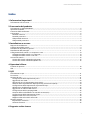 2
2
-
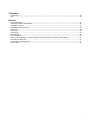 3
3
-
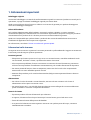 4
4
-
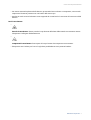 5
5
-
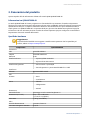 6
6
-
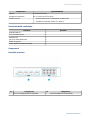 7
7
-
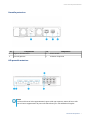 8
8
-
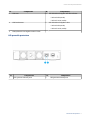 9
9
-
 10
10
-
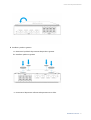 11
11
-
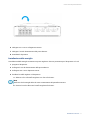 12
12
-
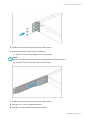 13
13
-
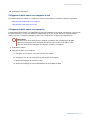 14
14
-
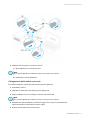 15
15
-
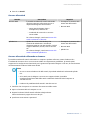 16
16
-
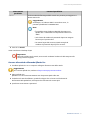 17
17
-
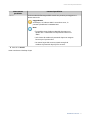 18
18
-
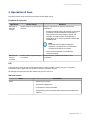 19
19
-
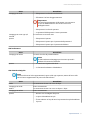 20
20
-
 21
21
-
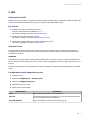 22
22
-
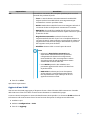 23
23
-
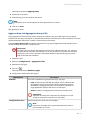 24
24
-
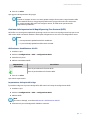 25
25
-
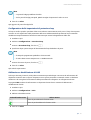 26
26
-
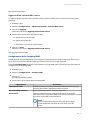 27
27
-
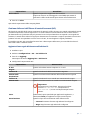 28
28
-
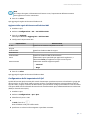 29
29
-
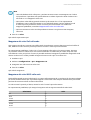 30
30
-
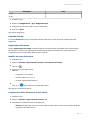 31
31
-
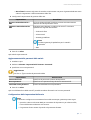 32
32
-
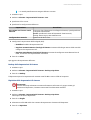 33
33
-
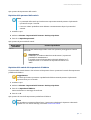 34
34
-
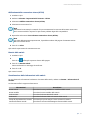 35
35
-
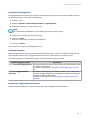 36
36
-
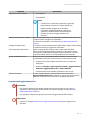 37
37
-
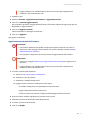 38
38
-
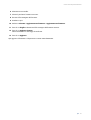 39
39
-
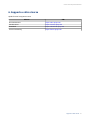 40
40
-
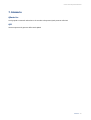 41
41
-
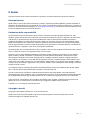 42
42
-
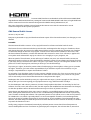 43
43
-
 44
44
-
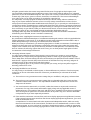 45
45
-
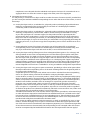 46
46
-
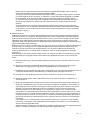 47
47
-
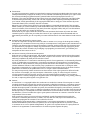 48
48
-
 49
49
-
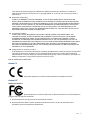 50
50
-
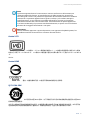 51
51
-
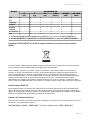 52
52
-
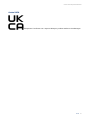 53
53
in altre lingue
- English: QNAP QSW-M7308R-4X User guide
Documenti correlati
-
QNAP QSW-M7308R-4X Quick Installation Guide
-
QNAP QSW-M3212R-8S4T Quick Installation Guide
-
QNAP QGD-1600 Guida utente
-
QNAP TS-873AeU Guida utente
-
QNAP TS-h1290FX Guida utente
-
QNAP TS-AI642 Guida utente
-
QNAP TS-855X Guida utente
-
QNAP TS-855eU-RP Guida utente
-
QNAP TVS-h874T Guida utente
-
QNAP TS-873U-RP-16G-US Manuale utente